Birçok kullanıcı, şablonları MS Word'den indiremediklerini bildirdi. Bu sorun çoğunlukla MS Word 2016'da görülmektedir. Ancak, diğer sürümlerde de görülebilir. Şablonların Excel veya PowerPoint'ten indirilebileceğini unutmamak önemlidir. Sorun sadece Word'de.
Dosya —> Yeni —> Bir şablona tıklayın—> “ üzerine tıklayın.Yaratmak” Mesajla birlikte bir iletişim kutusu görünür.
Şablonunuz indirilirken bir şeyler ters gitti.

Bu hatanın olası nedenleri şunlardır:
- Visio Viewer, MS Word işlemine müdahale ediyor.
- Windows güncellenmiyor.
- MS Office'teki bazı hatalar
Bu sorunla karşı karşıyaysanız, birlikte okuyun. Bu sorunun üstesinden gelmenize yardımcı olmak için çalışan düzeltmelerin bir listesini derledik.
İçindekiler
Şablonunuzu indirirken hatanın üstesinden gelmek için düzeltmeler
Aşağıda listelenen belirli düzeltmeleri denemeden önce aşağıdakileri iki kez kontrol edin-
- Sorunsuz ve istikrarlı bir internet bağlantınız olduğundan emin olun.
- MS Office'te oturum açmış olmanız gerekir.
- Şablonları indirmek için yönetici haklarına sahipsiniz.
Düzeltme 1: Windows Update KB4464596'yı yükleyin
1. Linki tıkla KB4464596 İndirme Sayfası
2. Güncellemeyi indirmek için aşağı kaydırın ve uygun bağlantıya tıklayın.

3. İndir düğmesine tıklayın.
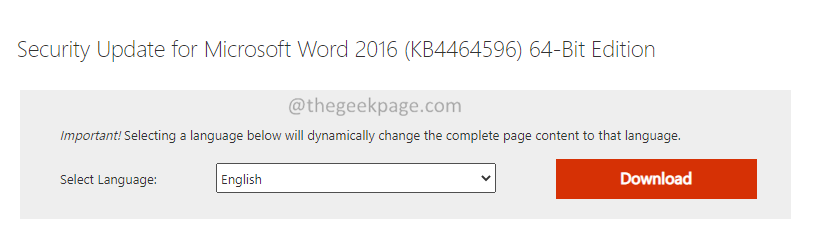
4. İndirme işlemi tamamlandıktan sonra güncellemeyi Sisteminize yükleyin. Kurulum işlemini tamamlamak için ekrandaki talimatları izleyin.
Bunun yardımcı olup olmadığını kontrol edin. Değilse, bir sonraki düzeltmeyi deneyin.
Düzeltme 2: Şablonu Manuel Olarak İndirin
1. Bağlantıyı aç Microsoft Şablonlarını İndirin
2. İçinde Arama çubuğu, giriş şablonun adı.
3. Seçin kategori ve bas Girmek.

4. Gerekli Şablona tıklayın.

5. Açılan sayfada, üzerine tıklayın. İndirmek buton.
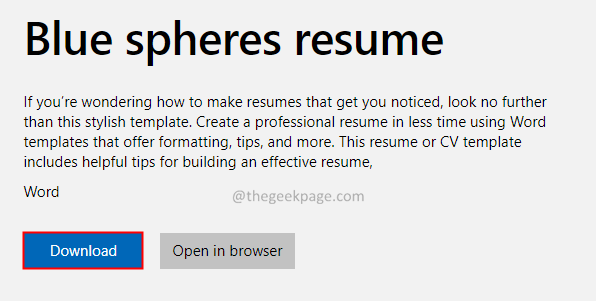
6. İndirme işlemi tamamlandıktan sonra dosyaya çift tıklayabilirsiniz. Dosya gerekli şablona sahip olacaktır.
Düzeltme 3: Visio Görüntüleyiciyi Kaldırın
1. Aç Çalıştırmak Tuşlarla diyalog Windows+R.
2. Tip appwiz.cpl ve bas Girmek.

3. bulun Microsoft Visio Görüntüleyici uygulama. Yanındaki üç noktayı tıklayın.
4. Seçmek Kaldır.
5. Bir kere. program kaldırıldı, MS Word'ü açmayı deneyin ve şablonu indirip indiremeyeceğinizi kontrol edin.
Şablonu şimdi indirip indiremeyeceğinizi kontrol edin. Değilse, bir sonraki düzeltmeyi deneyin.
Düzeltme 4: MS Office'i Onarın
1. Aç Çalıştırmak Tuşlarla diyalog Windows+R.
2. Tip appwiz.cpl ve bas Girmek.

3. bulun MS Office uygulama. Yanındaki üç noktayı tıklayın.
4. Seçmek İleri.
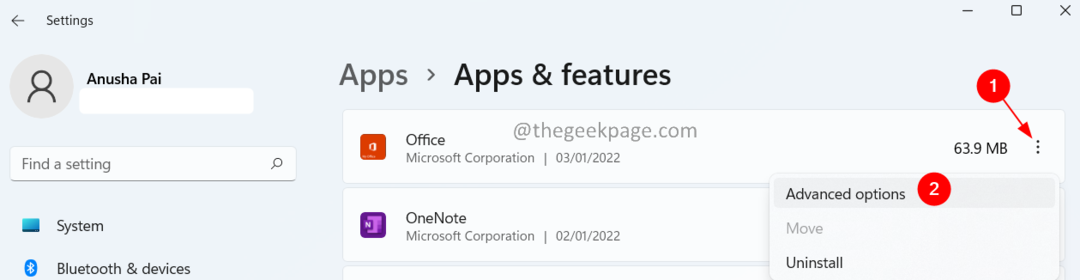
5. Görünen pencerede aşağı kaydırın ve Sıfırla Bölüm.
6. Sıfırlama bölümünün altında, Tamirat buton.

5. İzinler arayan bir UAC görürseniz, üzerine tıklayın. Evet.
6. Tıklamak Hızlı Onarım ve ardından düğmesine basın Tamirat buton.
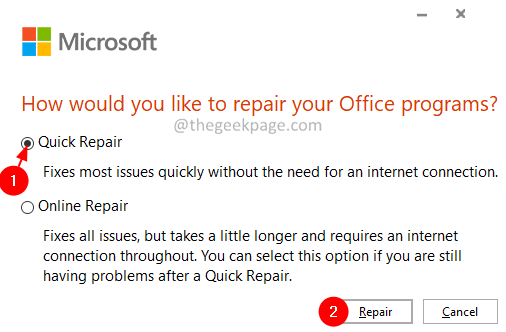
7. Onarımı tamamlamak için ekrandaki talimatları izleyin.
8. Şablonları indirip indiremeyeceğinizi kontrol edin.
9. Değilse, seçin Çevrimiçi Onarım ve basın Tamirat buton.
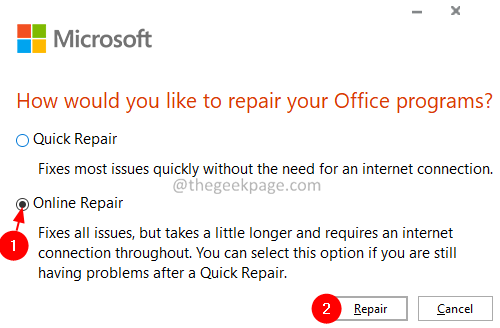
Onarım işlemini tamamlamak için ekrandaki talimatları izleyin.
Bu kadar.
Umarız bu makale bilgilendirici olmuştur. Okuduğunuz için teşekkürler.
Lütfen yorum yapın ve şablonları indirirken hatanın üstesinden gelmenize yardımcı olan düzeltmeyi bize bildirin.


